Содержание:
Вариант 1: Компьютер
На компьютере настроить эквалайзер можно как средствами самой Яндекс.Музыки, так и с помощью системных параметров или стороннего ПО. В большинстве случаев достаточно будет первого способа, тогда как второй можно считать дополнительным, если по каким-то причинам не получается добиться нужного эффекта.
Способ 1: Стандартные средства
Эквалайзер в настольной версии Яндекс.Музыки позволяет использовать самостоятельную настройку и несколько заготовленных шаблонов. При этом доступно данное средство практически без изменений одновременно на веб-сайте и в официальном Windows-приложении, которые будут рассмотрены в рамках одной инструкции.
- Чтобы изменить параметры эквалайзера на веб-сайте сервиса, в правой части нижней панели наведите курсор мыши на значок громкости и воспользуйтесь отмеченной иконкой. В результате на экране отобразится соответствующая панель.
Если вами используется настольное приложение, сделать нужно идентичное действие. В отличие от мобильного приложения, о котором будет рассказано отдельно, здесь нельзя управлять эквалайзером через настройки.
- При появлении указанного окна воспользуйтесь кнопкой «Выкл», чтобы задействовать эквалайзер. После этого можете вручную отредактировать звучание на свое усмотрение с помощью ползунков, отвечающих за низкие, средние и высокие частоты, что мы подробно описывать не будем.
- Значительно упростить настройку можете путем выбора одного из шаблонов, развернув единственный доступный здесь выпадающий список. Всего можно воспользоваться семнадцатью вариантами, не считая «Свою настройку» и режим «По умолчанию», возвращающий ползунки в стандартное положение.
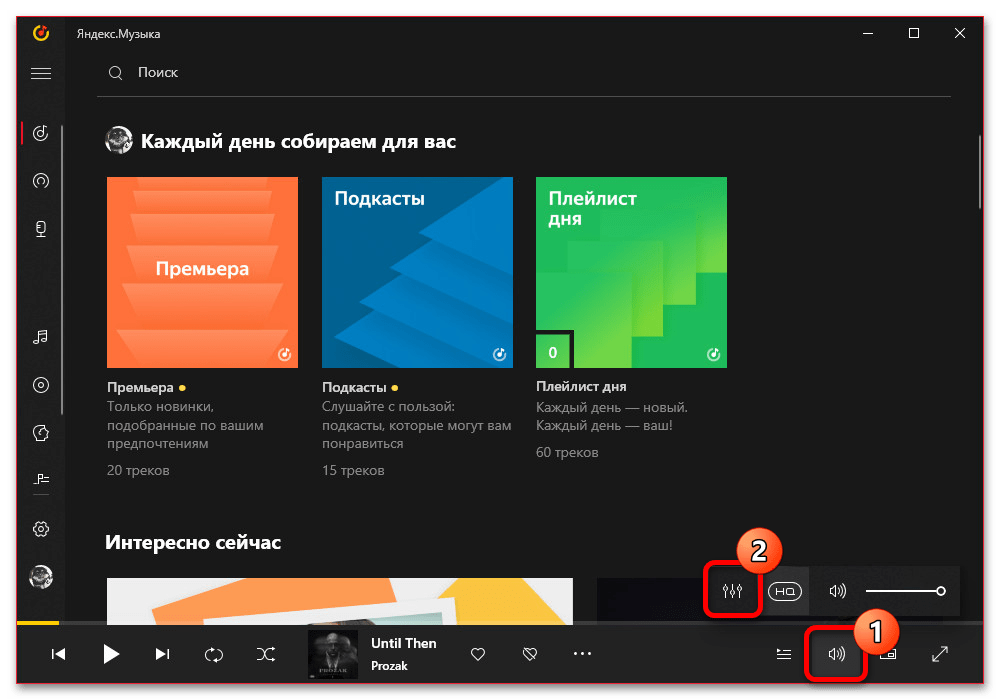
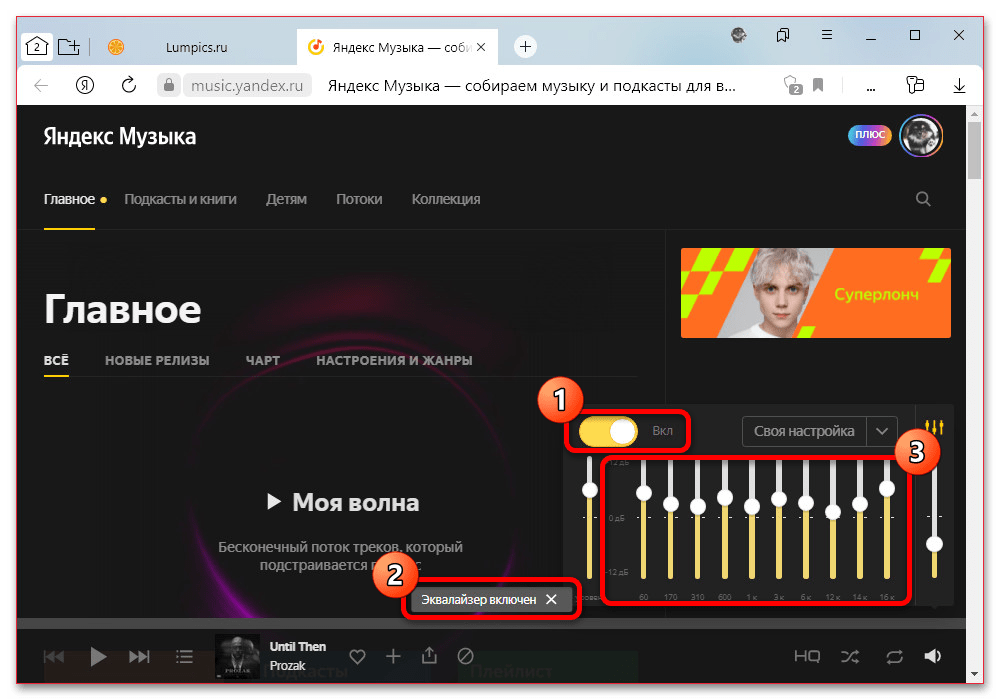
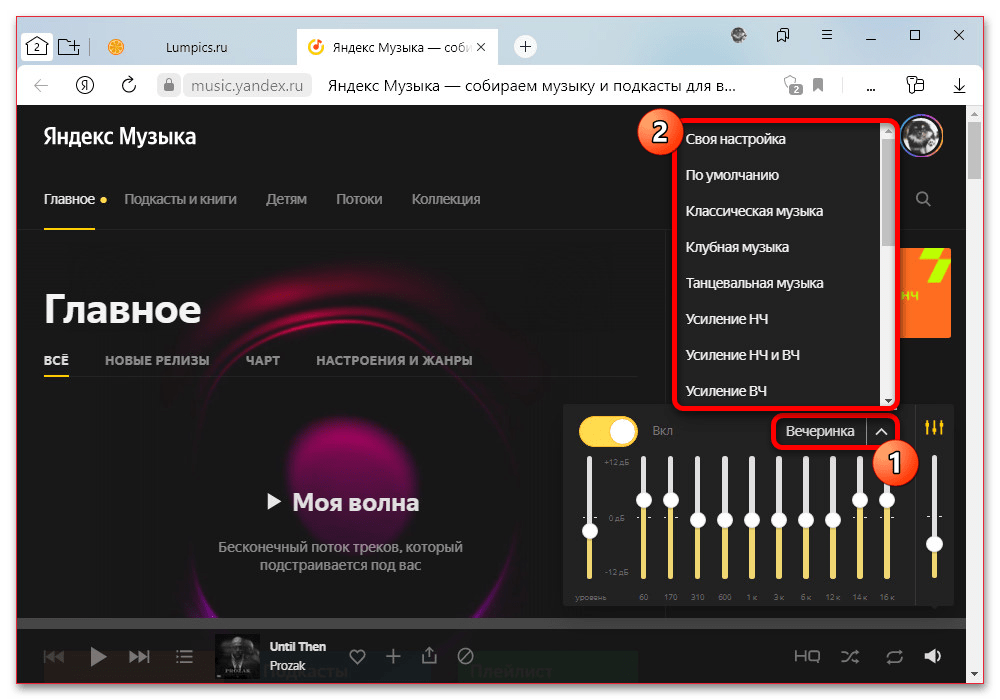
Обратите внимание, что метод самостоятельной настройки можно комбинировать с любым шаблоном путем изменения параметров после выбора опции из списка. К сожалению, здесь отсутствует интеллектуальный режим, доступный во многих плеерах и меняющий значения эквалайзера в зависимости от проигрываемого трека.
Способ 2: Сторонние средства
Как уже было упомянуто, задействовать эквалайзер можно на компьютере в целом с помощью панели управления звуковым драйвером или воспользовавшись сторонними программами. Проще всего ограничиться именно первым вариантом, который не только не требует установки вспомогательного ПО, но и практически не потребляет ресурсы.
Подробнее: Настройка эквалайзера в Windows 7, Windows 10 и Windows 11
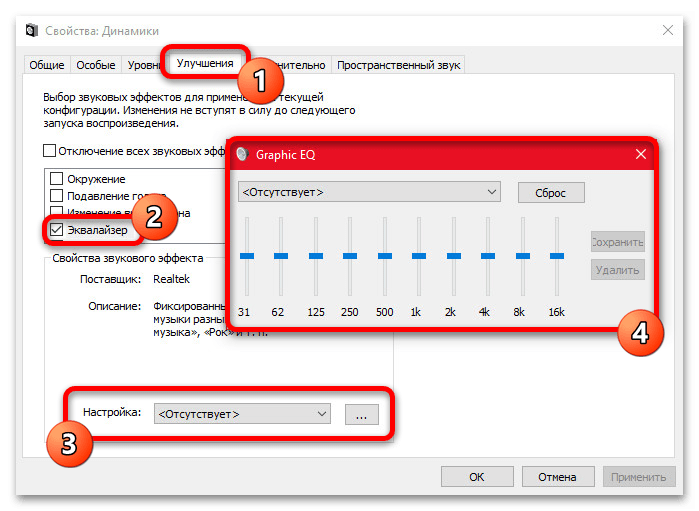
Если вами используется первый и рекомендованный вариант, достаточно будет изменить настройки в окне «Панели управления звуком» на вкладке «Улучшения». В противном случае точный порядок действий зависит от выбранной программы и был нами рассмотрен в другой инструкции на сайте.
Вариант 2: Мобильное устройство
Стандартные настройки эквалайзера в официальном клиенте Яндекс.Музыки практически не отличаются от веб-сайта, но при этом никак не связаны с рассмотренной ранее версией. Таким образом, даже если вами были внесены изменения в ПК-версии, на телефоне все придется делать отдельно с самого начала.
- В нижней части экрана на любой странице приложения коснитесь блока с миниатюрой плеера и в открывшемся окне воспользуйтесь кнопкой с изображением шестеренки. После этого, оказавшись на экране «Настройки звука», разверните раздел «Эквалайзер» в самом конце списка.
Если вы по тем или иным причинам не можете найти нужный раздел, перейдите на вкладку «Коллекция» с помощью нижней панели и в правом верхнем углу откройте настройки. В свою очередь, данный список нужно пролистать ниже, и открыть «Эквалайзер» в рамках категории «Общие».
- Находясь на странице с соответствующим заголовком, задействуйте опцию «Эквалайзер» при помощи расположенного рядом ползунка и на свое усмотрение отредактируйте значения в верхней части экрана. За счет более удобного управления можно без проблем добиться нужного звучания, несмотря на меньшее количество параметров.
- Как и на компьютере, в качестве альтернативы или дополнения можете воспользоваться шаблонами в нижней части экрана. Какой бы из вариантов вы не выбрали, изменения применяются автоматически, и потому лучше всего производить настройку прямо во время прослушивания музыки.
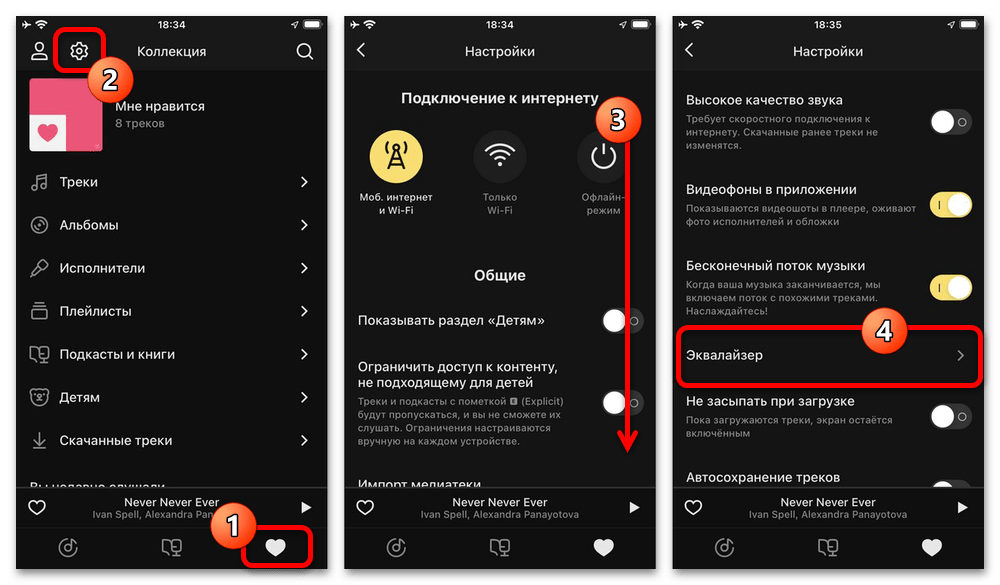
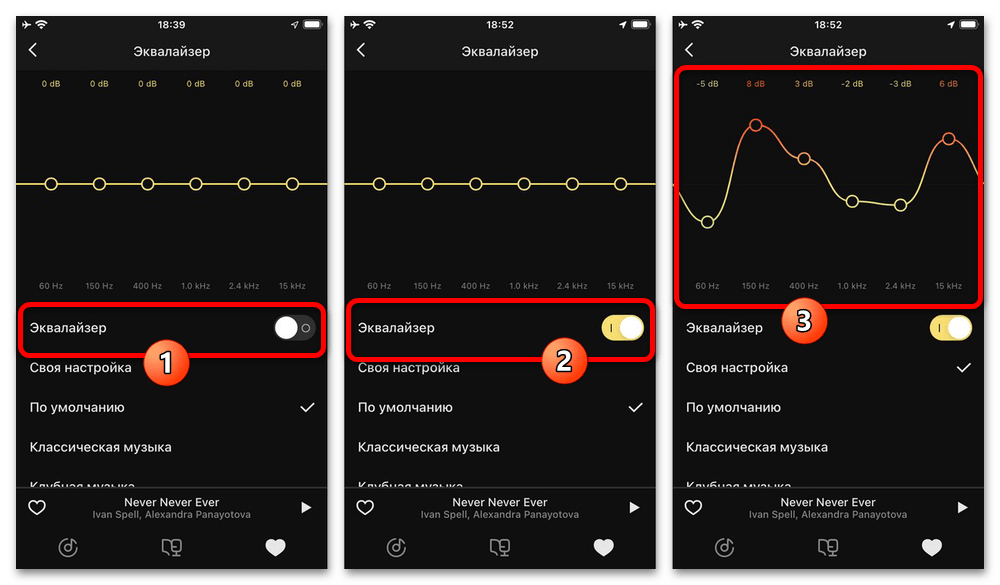
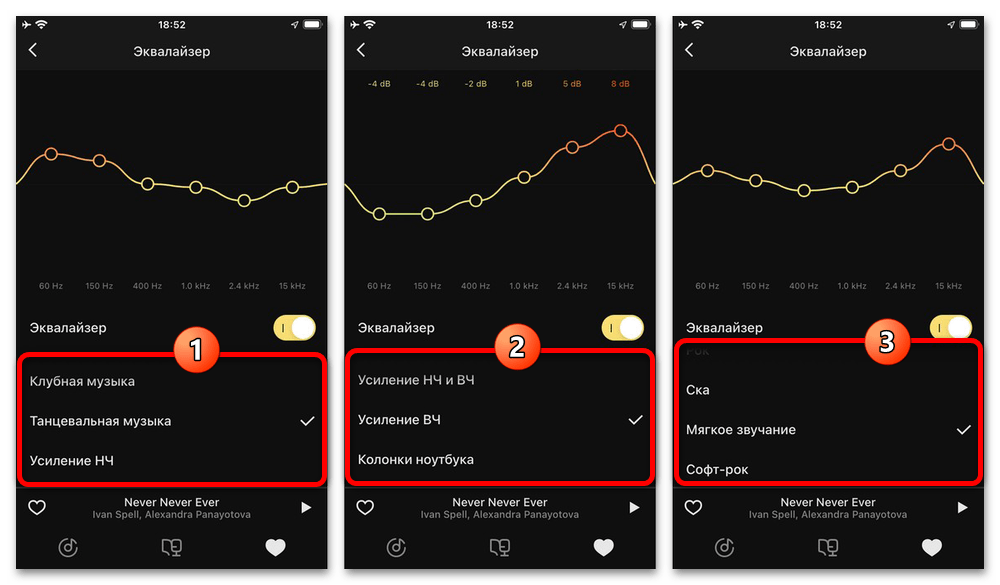
В завершение отметим, что, несмотря на отсутствие отдельного способа в инструкции, на некоторых мобильных устройствах можно воспользоваться внешними эквалайзерами. Более того, если вами используется Яндекс.Станция, соответствующие настройки можно будет выставить отдельно в фирменном приложении.
 Наш Telegram каналТолько полезная информация
Наш Telegram каналТолько полезная информация
 Причины, по которым останавливается музыка в Яндекс.Музыке
Причины, по которым останавливается музыка в Яндекс.Музыке
 Почему останавливается воспроизведение музыки в Яндекс.Музыке на телефоне
Почему останавливается воспроизведение музыки в Яндекс.Музыке на телефоне
 Регистрация в Яндекс Музыке с ПК и мобильных устройств
Регистрация в Яндекс Музыке с ПК и мобильных устройств
 Изменение карты в Яндекс.Музыке
Изменение карты в Яндекс.Музыке
 Управление эквалайзером в Яндекс.Музыке
Управление эквалайзером в Яндекс.Музыке
 Удаление аккаунта в Яндекс.Музыке
Удаление аккаунта в Яндекс.Музыке
 Причины отсутствия некоторых треков в Яндекс.Музыке
Причины отсутствия некоторых треков в Яндекс.Музыке
 Как поделиться подпиской на Яндекс.Музыку
Как поделиться подпиской на Яндекс.Музыку
 Подключение семейной подписки на Яндекс.Музыку
Подключение семейной подписки на Яндекс.Музыку
 Пополнение карты ЮMoney без комиссии
Пополнение карты ЮMoney без комиссии
 Использование Яндекс.Карт без интернета
Использование Яндекс.Карт без интернета
 Оплата подписки в Яндекс.Музыке
Оплата подписки в Яндекс.Музыке
 Удаление личных фотографий из Яндекс.Картинок
Удаление личных фотографий из Яндекс.Картинок
 Добавление фотографий на Яндекс.Карты
Добавление фотографий на Яндекс.Карты
 Выход из учетной записи Яндекса на всех устройствах
Выход из учетной записи Яндекса на всех устройствах
 Установка стартовой страницы Яндекс в Android
Установка стартовой страницы Яндекс в Android
 Скачиваем музыку с сервиса Яндекс.Музыка
Скачиваем музыку с сервиса Яндекс.Музыка
 Настраиваем главную страницу Яндекс
Настраиваем главную страницу Яндекс
 Создание скриншотов через Яндекс Диск
Создание скриншотов через Яндекс Диск
 Как настроить Яндекс Диск
Как настроить Яндекс Диск lumpics.ru
lumpics.ru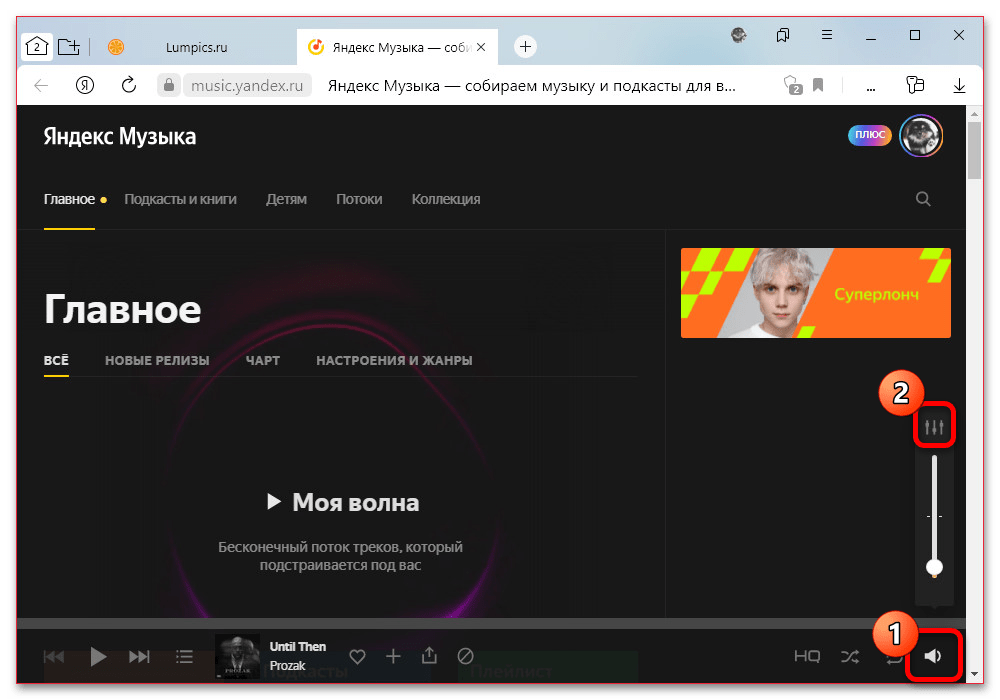
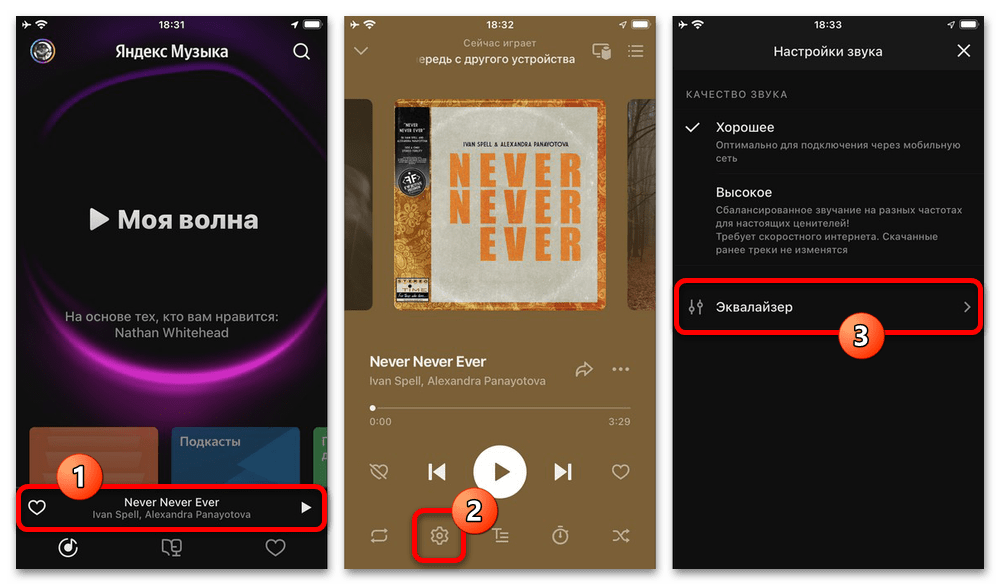









Спасибо большое! всё получилось)